Editar senhas salvas no Google Chrome
Como editar senhas salvas no Google Chrome
O Google Chrome finalmente permite a edição de senhas salvas. A equipe por trás do navegador Google Chrome adicionou um novo recurso útil ao navegador. Agora permite editar as senhas que você salvou para sites.
Propaganda
Cada vez que você insere algumas credenciais para um site, o Google Chrome pede que você as salve. Na próxima vez que você abrir o mesmo site, seu navegador preencherá automaticamente as credenciais salvas. Se você estiver conectado ao Chrome com sua conta do Gmail, poderá usar suas senhas em vários dispositivos, como PCs, tablets e laptops e smartphones com Android, Windows, macOS e Linux, como serão sincronizado.
Se você alterou uma senha, deve ter esperado a oferta do Chrome para atualizar a senha. Agora você pode editá-lo instantaneamente sem remover ou atualizar suas credenciais salvas para um site.
A nova opção pode ser encontrada em Chrome> Configurações> Preenchimento automático> Senhas.

A opção, embora seja um recurso experimental, já pode ser habilitada no Chrome Canary. Veja como habilitar o recurso, supondo que você tenha instalado o Versão canário.
Para editar senhas salvas no Google Chrome,
- Abra o Google Chrome.
- Digite o seguinte na barra de endereço e digite Enter:
chrome: // flags / # edit-passwords-in-settings. - Ligue a bandeira selecionando Habilitado no menu suspenso ao lado do nome da bandeira.
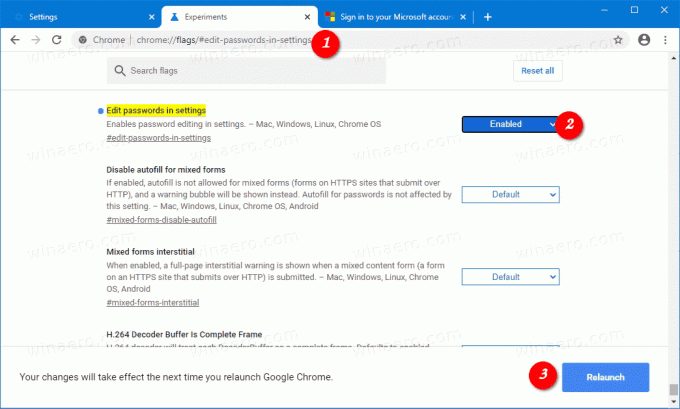
- Reinicie o navegador.
- Abra o menu (Alt + F) e selecione Chrome> Configurações> Preenchimento automático.
- À direita, clique em Senhas.
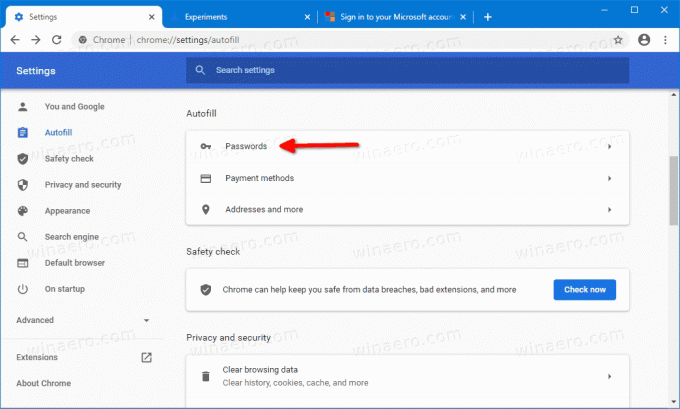
- Clique no botão de menu ao lado da linha de senha salva e selecione "Editar senha". Você será capaz de alterá-lo.

Você terminou.
Mais cedo ou mais tarde, esse novo recurso chegará ao branch estável. Depois de deixar seu estado experimental, a ativação do sinalizador não será mais necessária.
A capacidade de editar senhas salvas não é algo que precisamos para o uso diário, mas é bom ter esse recurso no Chrome.
